Herstellen einer Verbindung mit einem Wi-Fi-Netzwerk mithilfe von SongPal (iPhone/iPod touch)
Sie können den Lautsprecher mithilfe der auf Ihrem iPhone/iPod touch installierten App SongPal mit einem Wi-Fi-Netzwerk verbinden. Stellen Sie zunächst eine BLUETOOTH-Verbindung zwischen dem Lautsprecher und dem iPhone/iPod touch her. Konfigurieren Sie dann die Wi-Fi-Netzwerk-Einstellungen. Die Wi-Fi-Netzwerk-Einstellungen in SongPal werden vom iPhone/iPod touch über BLUETOOTH an den Lautsprecher übertragen.
Führen Sie Schritt  innerhalb von 15 Minuten nach dem Einschalten des Lautsprechers durch. Wenn der Lautsprecher länger als 15 Minuten nicht bedient wird, wechselt der Lautsprecher über die Bereitschaftsautomatik automatisch in den Bereitschaftsmodus.
innerhalb von 15 Minuten nach dem Einschalten des Lautsprechers durch. Wenn der Lautsprecher länger als 15 Minuten nicht bedient wird, wechselt der Lautsprecher über die Bereitschaftsautomatik automatisch in den Bereitschaftsmodus.
Gehen Sie zunächst folgendermaßen vor.
- Trennen Sie das LAN-Kabel (nicht mitgeliefert) vom Lautsprecher.
- Stellen Sie den Lautsprecher nahe beim WLAN-Router auf.
Bedenken Sie vor dem Starten dieses Vorgangs, dass die Einstellungen des Wi-Fi-Netzwerks erst geschützt sind, wenn die Einstellung abgeschlossen ist. Nach Abschluss der Einstellung sind die Einstellungen des Wi-Fi-Netzwerks wieder geschützt, wenn Sie die WLAN-Sicherheit einstellen.
Technische Daten und Design der Anwendung unterliegen unangekündigten Änderungen.
- Verbinden Sie Ihr iPhone bzw. Ihren iPod touch mit dem WLAN-Router.
Stellen Sie eine Verbindung über den 2,4-GHz-Frequenzbereich (11b, 11g und 11n) oder den 5-GHz-Frequenzbereich (11a und 11n) her. Der Lautsprecher unterstützt IEEE 802.11ac nicht.
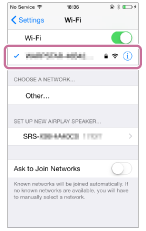
- Suchen Sie im App Store nach SongPal und laden Sie die App auf Ihr iPhone bzw. Ihren iPod touch herunter.

SongPal
- Schalten Sie den Lautsprecher ein.
Führen Sie Schritt
 innerhalb von 15 Minuten nach dem Einschalten des Lautsprechers durch.
innerhalb von 15 Minuten nach dem Einschalten des Lautsprechers durch.Die Anzeige
 (Ein/Aus) leuchtet grün und dann beginnt die Anzeige LINK zu blinken.
(Ein/Aus) leuchtet grün und dann beginnt die Anzeige LINK zu blinken. - Berühren Sie wiederholt die Taste FUNCTION, bis die Anzeige BLUETOOTH blinkt.
Der Lautsprecher schaltet in den BLUETOOTH-Modus.
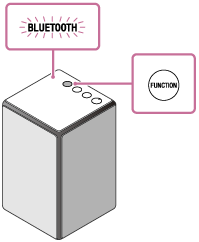
Wenn Sie den Lautsprecher nach dem Kauf zum ersten Mal einschalten, sind keine Kopplungsinformationen im Lautsprecher gespeichert. Indem Sie nur beim Lautsprecher den BLUETOOTH-Modus aktivieren, beginnt in diesem Fall die BLUETOOTH-Anzeige schnell zu blinken und der Lautsprecher wechselt automatisch in den Kopplungsmodus. Fahren Sie dann mit Schritt
 fort.
fort. - Halten Sie die Taste
 (Ein/Aus)/
(Ein/Aus)/ PAIRING am Lautsprecher gedrückt, bis Signaltöne zu hören sind.
PAIRING am Lautsprecher gedrückt, bis Signaltöne zu hören sind.Die Anzeige BLUETOOTH beginnt schnell zu blinken, und der Lautsprecher wechselt in den Kopplungsmodus.
- Suchen Sie mit dem iPhone/iPod touch nach dem Lautsprecher.
- Wählen Sie [Settings].
- Berühren Sie [Bluetooth].
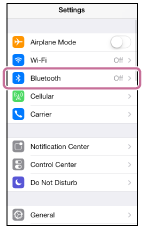
- Tippen Sie auf [
 ], um die Option [
], um die Option [ ] anzeigen.
] anzeigen.

- Berühren Sie [SRS-ZR5].
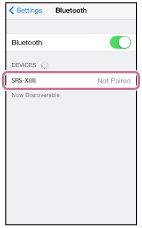
- Überprüfen Sie, ob die BLUETOOTH-Anzeige am Lautsprecher von leuchtend zu blinkend gewechselt hat.
Sobald die BLUETOOTH-Verbindung hergestellt wurde, leuchtet die BLUETOOTH-Anzeige stetig.
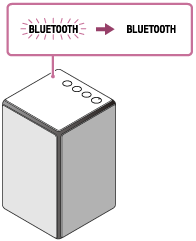
- Konfigurieren Sie die Wi-Fi-Netzwerkeinstellungen, wie in den Bildschirmanweisungen von SongPal beschrieben.
- Berühren Sie [SongPal] auf dem iPhone/iPod touch, um die App zu starten.
Befolgen Sie die Anweisungen auf dem Bildschirm.

SongPal
- Wenn der folgende Bildschirm angezeigt wird, berühren Sie [OK].

- Wenn [Share Wi-Fi Settings?] angezeigt wird, berühren Sie [Allow].
Der folgende Bildschirm wird angezeigt.

- Berühren Sie [SongPal] auf dem iPhone/iPod touch, um die App zu starten.
- Überprüfen Sie, ob die Anzeige LINK am Lautsprecher orange leuchtet.
Wenn die Wi-Fi-Verbindung hergestellt wurde, leuchtet die Anzeige LINK orange.
Je nach der Umgebung kann es länger als eine Minute dauern, bis die Anzeige LINK leuchtet.
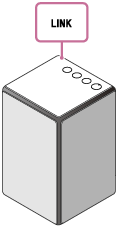
Die Verbindung ist hergestellt.
Hinweis
- Je nach Internetvertrag fallen beim Herunterladen der App Gebühren für die Datenübertragung an.
- Wenn Sie nach dem Kauf zum ersten Mal eine Verbindung zwischen dem Lautsprecher und einem Wi-Fi-Netzwerk herstellen oder wenn Sie den Lautsprecher initialisiert haben, schaltet sich der BLUETOOTH-/Netzwerk-Bereitschaftsmodus automatisch ein.